Hogyan lehet törölni az előzményeket a Yandexben
Előző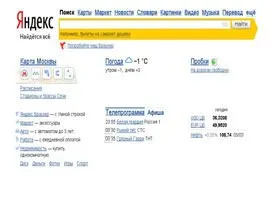
Hogyan lehet törölni az előzményeket a Yandexben
A Yandex keresőrendszer 1997 óta nyújtja szolgáltatását, és lehetővé teszi, hogy könnyen megtalálja a szükséges információkat az interneten. Manapság sok internetfelhasználó megkérdezi, hogyan lehet törölni az előzményeket a Yandexben, az internetböngészőben. Az elvégzett munka kényelme és minősége miatt (a kéréseket gyorsan és pontosan a szükséges információkkal) a nap folyamán több millió felhasználó intézi a világ minden tájáról. Ma megvizsgáljuk, hogyan lehet törölni a Yandex keresési előzményeit.
A Yandex keresőmotor működő rendszere számos funkcióval rendelkezik a keresési eredmények felgyorsítására. Az egyik a meglátogatott oldalakkal kapcsolatos információk megőrzése, egyszerűen fogalmazva - a történelem. Nagyon kényelmes funkció, mivel az idő múlásával a kérések megismételhetők, és az előzmények lehetővé teszik ugyanazon vagy hasonló információk ismételt keresését többször is gyorsabban. Ennek a szolgáltatásnak az a hátránya, hogy ha nem Ön az egyetlen számítógép-felhasználó, akkor az előzmények harmadik fél számára elérhetővé válhatnak. Ez a helyzet lehet otthon és a munkahelyen is. Az alábbiakban egy útmutató található a Yandex előzményeinek törléséhez, amely megvédi Önt attól a lehetőségtől, hogy Önön kívül valaki más is megtekinthesse a keresési előzményeket, és letöltse a számítógépére.
A keresési előzmények törlése a Yandexben
A Yandex böngésző legújabb verzióját a Yandex keresési előzményeinek törlésének módszerében mutatkozó különbségek jellemzik a korábbi verziókhoz képest. Most a következő lépésekre lesz szüksége:
- Fiók létrehozása a Yandex rendszerben és engedélyezés. A jobb felső sarokban található a "Log in to mail" felirat, amelyre kattintás után meg kell adni a rendszer által kért adatokat
- Jelszavad és bejelentkezésed megerősítése, ami után belépsz a pontba„Személyes beállítások”, ahol az „Egyéb beállítások” lehetőséget keresi a lehetőségek között
- Válassza a "Keresési tippek" lehetőséget a beállítások listájában, amelyeknek az előző lépések után kell megjelenniük
- Akkor van választásod. Törölheti egy adott kifejezésre vonatkozó kérések teljes előzményét, valamint egy adott oldalt vagy például a meglátogatott oldalak listáját. Minden rajtad múlik. Tekintsük mindkét esetet.
Kijelölt oldalak törlése
- Jelentkezzen be fiókjába a Yandex rendszerben. A jobb felső sarokban kattintson a diószerű ikonra. A címsor mező végén található.
- Ezután egy menünek kell megjelennie, és ott kattintson az "Előzmények" elemre. Az elem megnyitásakor a meglátogatott oldalak teljes listája látható lesz.
- A lista bal oldalán kiválaszthatja a törölni kívánt oldalakat. Csak jelölje meg az ilyen cellákat egy pipával. A lista tetején válassza a "Kijelölt elemek törlése" lehetőséget, amely után csak a megadott oldalak törlődnek
Hogyan lehet törölni a böngésző előzményeit
- Keresse meg az ikont, amelyre az anya van rajzolva, és kattintson rá. Megjelenik egy menü, ahol kiválasztja az "Eszközök" elemet, és már benne van a "Böngészési adatok törlése" elem.
- Megjelenik a kérések előzményeivel kapcsolatos információkat tartalmazó táblázat. Válassza ki a mentett előzmények megfelelő időszakát a törléshez, egészen a teljes előzményig. A kényelem kedvéért a táblázatban a meglátogatott oldalak listája a következő elemekre oszlik: a letöltési nézetek előzményei, a cache memória törlése, mentett jelszavak. Az egyes tételek kijelölése pipával történik
- Kattintson az "Előzmények törlése" gombra
A frissített verzió nem korlátozódik az előzmények törlésére. Ha a beállításokban törli a "Lekérdezéseim a keresési tippekben" jelölőnégyzetet, akkor a történet nem azegyáltalán el lesz tárolva.
Ha elolvassa a cikket, most már információval rendelkezik arról, hogyan törölheti vagy törölheti a Yandex böngésző előzményeit. Csak óvatosan mentse a jelszavakat. Törlésükkor győződjön meg arról, hogy valahol máshol rögzítették őket.
Hogyan lehet eltávolítani, törölni az előzményeket a Yandexben, videó
KövetkezőOlvassa el tovabba:
- Hogyan lehet törölni az osztálytársak üzeneteit
- Hogyan lehet törölni egy kapcsolat Skype-előzményeit
- Hogyan lehet törölni a merevlemez összes partícióját a parancssorból
- Hogyan lehet törölni egy oldalt a Wordben
- Hogyan lehet törölni a számítógép RAM-ját Windows 7 rendszeren